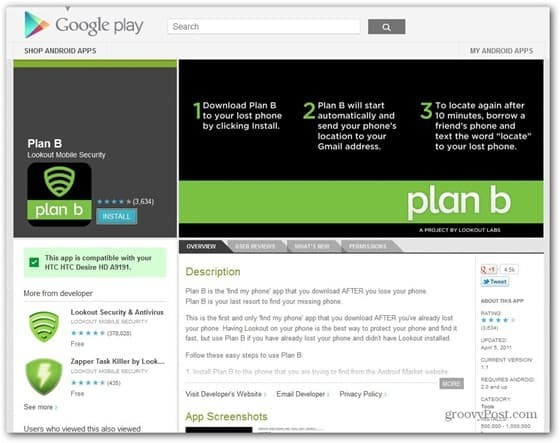Публикувано
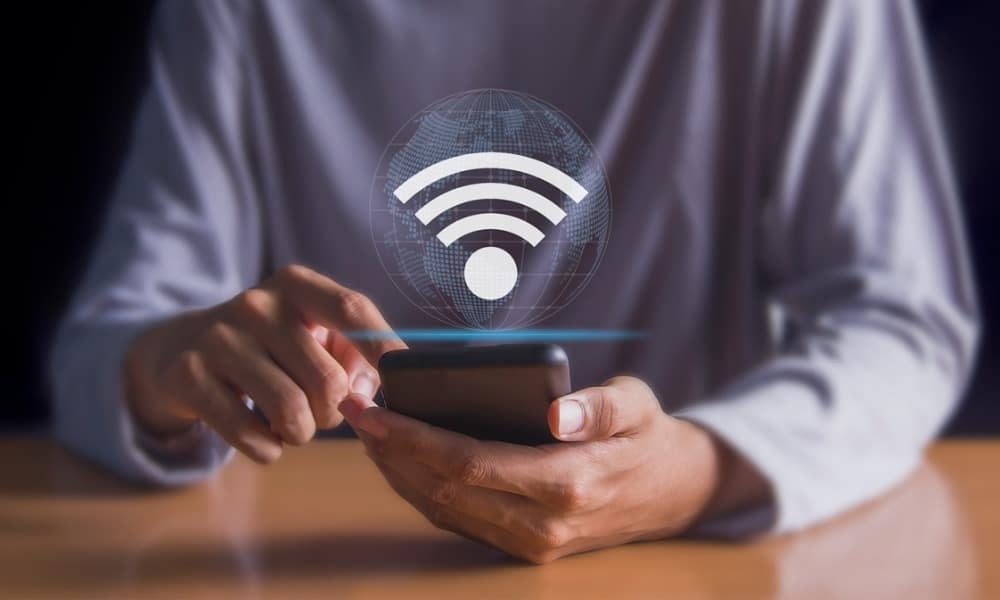
Трябва да забравите лоша Wi-Fi мрежа? Ако използвате iPhone или iPad, използвайте това ръководство, за да изчистите своя списък за присъединяване към Wi-Fi и да спрете измамни връзки.
Вашият iPhone запазва мрежите, към които сте се присъединили, за по-лесен достъп в бъдеще. Въпреки това, ако преди това сте се свързвали към мрежа на друго място, може да не искате вашият iPhone или iPad да се опита да се свърже отново с нея. Забравянето на мрежа също е полезно при отстраняване на неизправности в ситуации като Проблеми с връзката с App Store.
Ако трябва да отстраните или спрете измамни връзки, ще трябва да забравите Wi-Fi мрежа на вашия iPhone. Това ще ви даде по-голям контрол върху свързаността на вашия iPhone и същите инструкции ще работят и за вашия iPad. По-долу ще обясним процеса на забравяне на мрежа на вашето Apple устройство.
Как да забравите Wi-Fi мрежа на iPhone или iPad
Има редица причини, поради които може да искате да забравите Wi-Fi мрежа. Например вашият iPhone или iPad може да се свързва с компрометирана мрежа, излагайки вашите данни. Вашето устройство може да е било свързано към отворена (и рискована) мрежа в кафене или към мрежата на вашия съсед от долния етаж.
Може да имате множество Wi-Fi сигнали в собствената си мрежа и искате да се свържете към конкретен сигнал. Може да се наложи да отстраните проблеми със свързаността на приложението. Каквато и да е причината, забравянето на мрежа на вашия iPhone или iPad става лесно от приложението Настройки.
За да забравите Wi-Fi мрежа на iPhone или iPad:
- Отвори Настройки приложение на вашия iPhone или iPad.
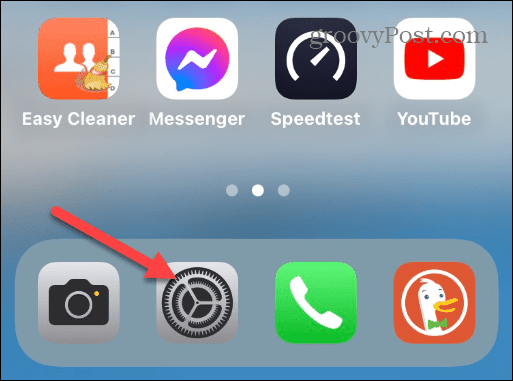
- Изберете Wi-Fi от списъка с опции.
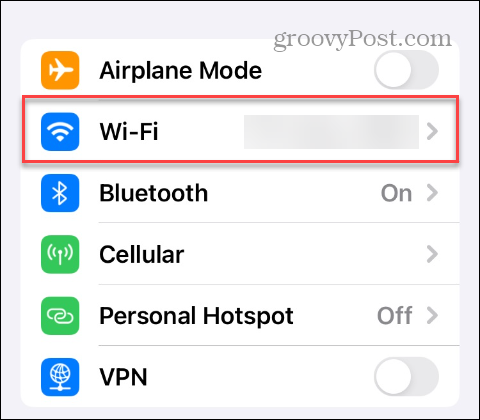
- Докоснете Информационен бутон до мрежата, която искате да забравите от списъка.

- Докоснете Забравете тази мрежа опция в горната част на екрана.
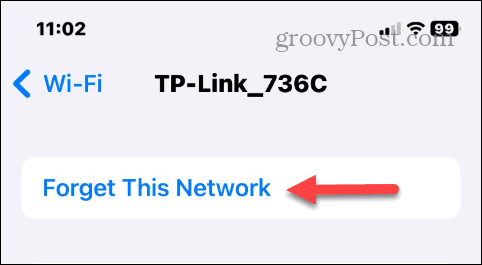
- Изберете Забравете когато се появи съобщението за потвърждение.
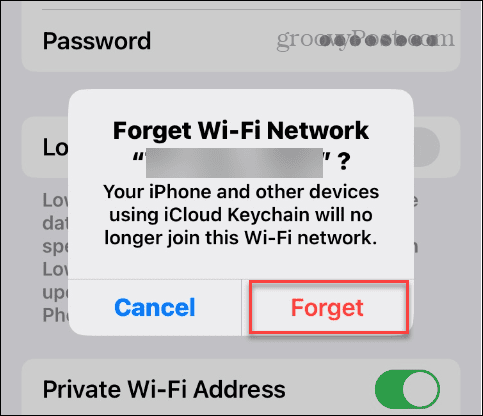
След като изпълните стъпките, вашият iPhone или iPad ще бъде изключен от мрежата. След това iOS вече няма да се опитва автоматично да се свърже отново с мрежата, когато е в обхват.
Как да се свържете отново към Wi-Fi мрежа на iPhone или iPad
Ако трябва да се свържете отново със забравена мрежа в бъдеще, когато е в обхват, можете.
За да се свържете отново с Wi-Fi мрежа на iPhone или iPad:
- Отворете Настройки на вашия iPhone или iPad.
- Изберете Wi-Fi от менюто.
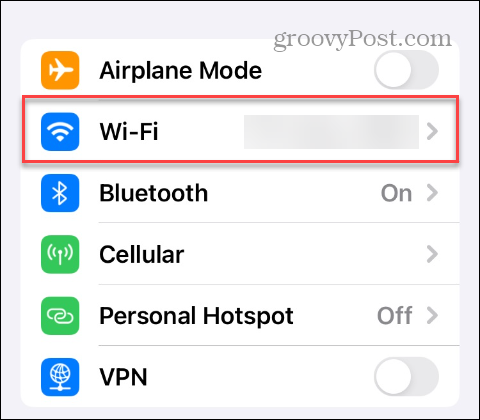
- Изберете Wi-Fi мрежата, към която искате да се присъедините мрежи раздел.
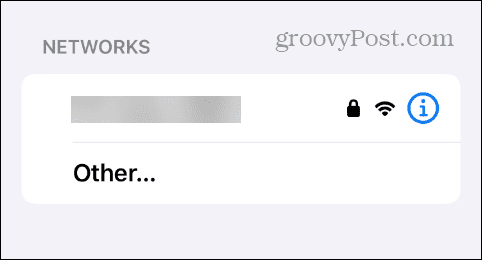
- Въведете Парола за Wi-Fi мрежа и докоснете Присъединяване бутон в горната част или на клавиатурата.
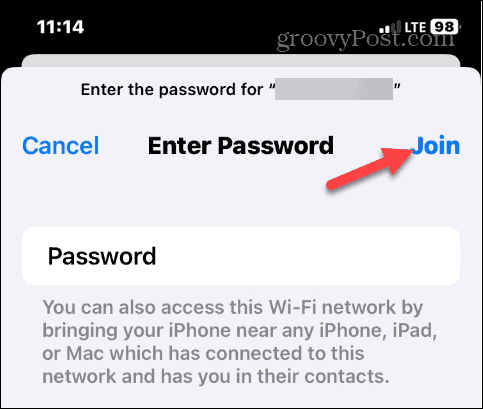
Имайте предвид, че след като се свържете, вашият iPhone или iPad ще запомни отново мрежата и ще трябва да следвате стъпките, за да я забравите, ако вече не е необходима.
Как да спрете автоматичното присъединяване към Wi-Fi мрежа на iPhone или iPad
Понякога може да искате да спрете автоматичното присъединяване на вашия iPhone или iPad към мрежа, в която не искате да сте. Можете да спрете това поведение, ако използвате iOS 11 или по-нова версия (включително всички версии на iPadOS).
За да спрете автоматичното присъединяване към Wi-Fi мрежа на iPhone или iPad:
- Отворете Настройка след като сте в обхвата на мрежата.
- Изберете Wi-Fi от менюто и изберете Wi-Fi мрежа.
- Превключете на Автоматично присъединяване превключвател под Забравете тази мрежа в изключено положение.

Управление на свързаността на iPhone
Понякога трябва да отстраните проблем със свързването или искате да попречите на вашия iPhone или iPad да се опитва да се свърже с компрометирана или претоварена мрежа. В този случай можете да забравите Wi-Fi мрежата на iPhone или iPad, като използвате горните стъпки.
Има други устройства, на които може да искате да забравите мрежите. Например, ако сте потребител на Android, вижте как да забравете връзка на Android. Ако имате лаптоп, може да се наложи забравете Wi-Fi мрежа в Windows 11 или трябва да забравите включена мрежа Windows 10.
Ако сте потребител на Apple, вижте как забравете Wi-Fi мрежа на Mac. И ако мрежова парола бъде променена, научете как да го направите променете Wi-Fi паролата на вашия iPhone.